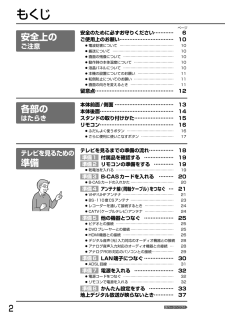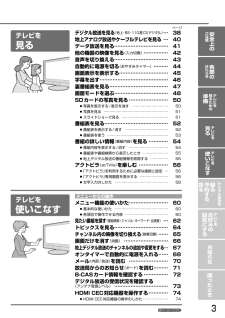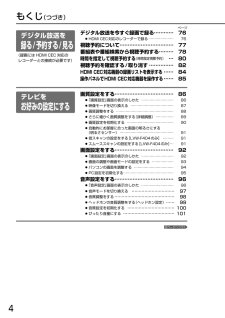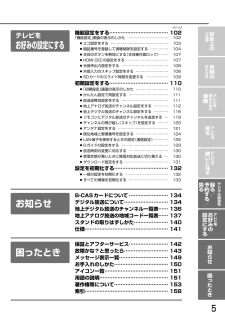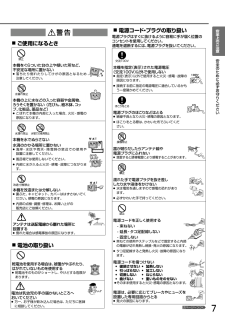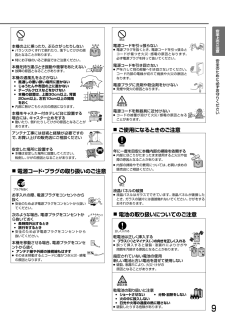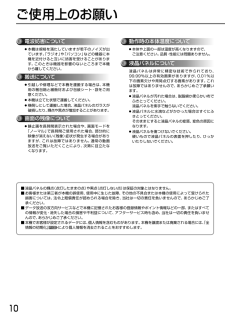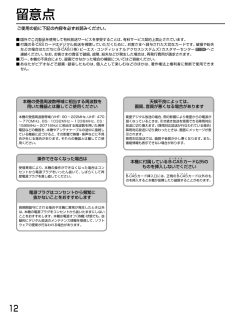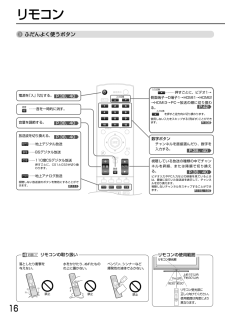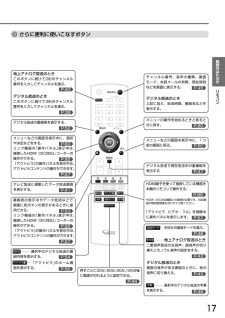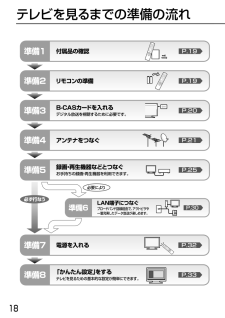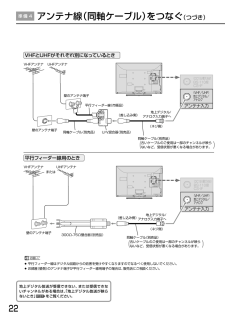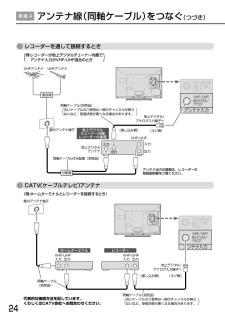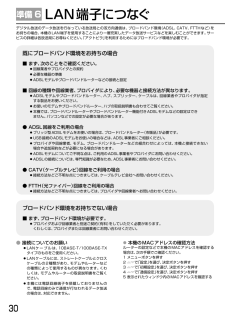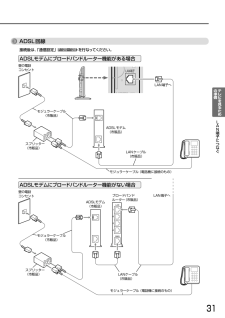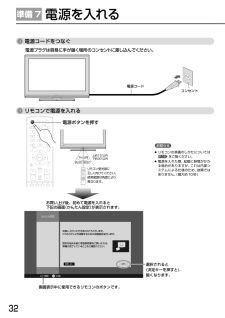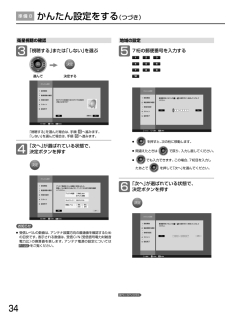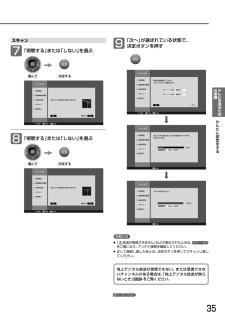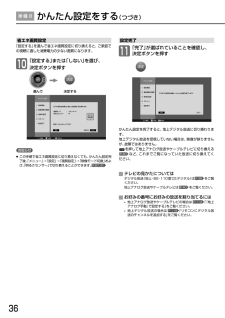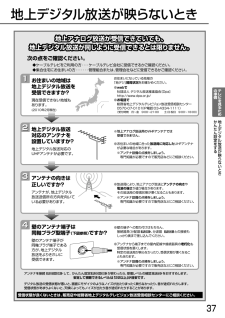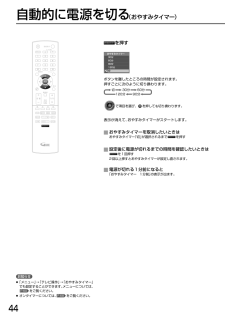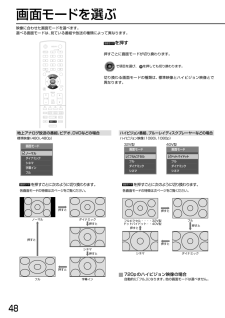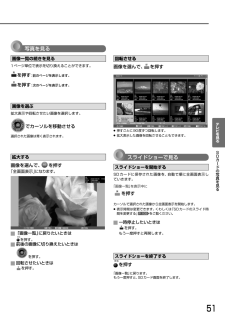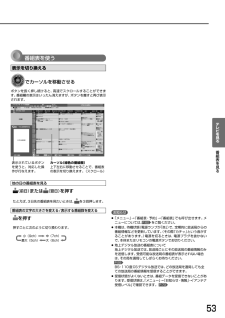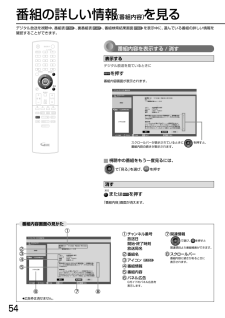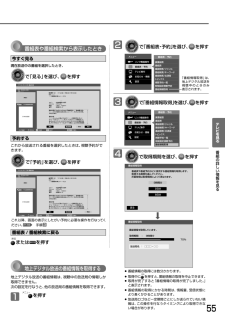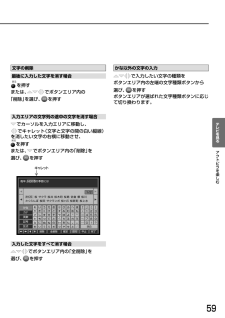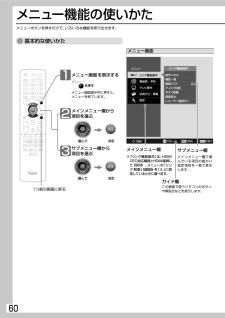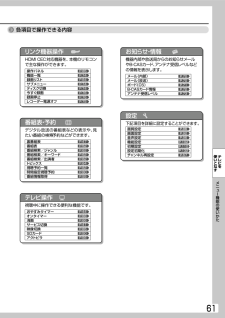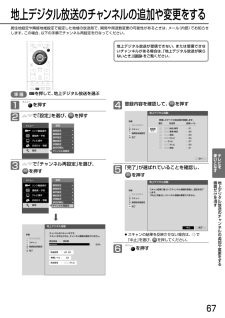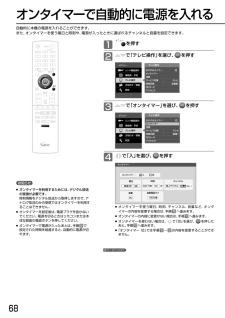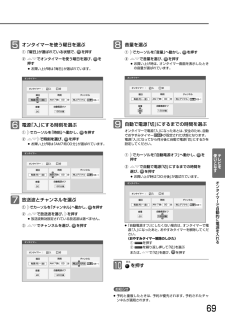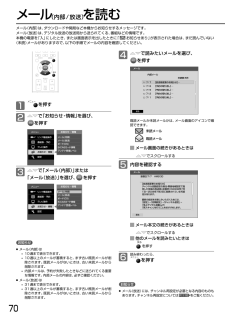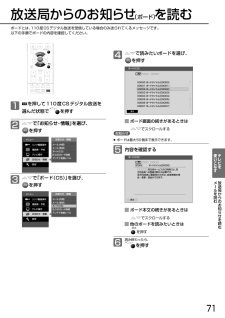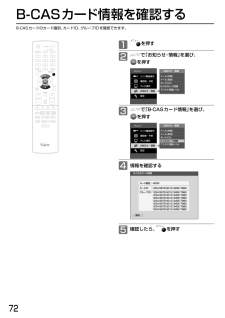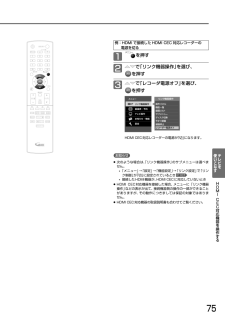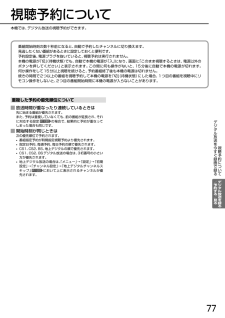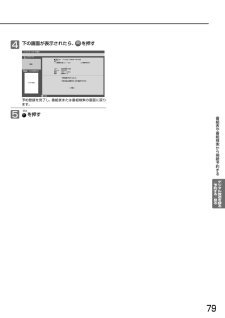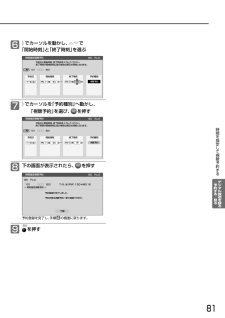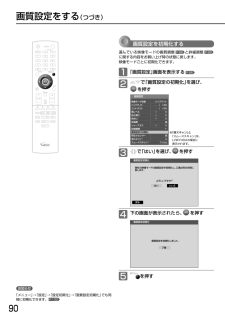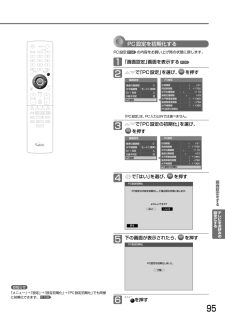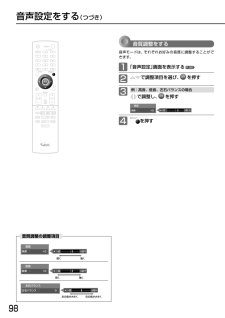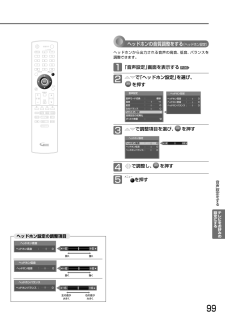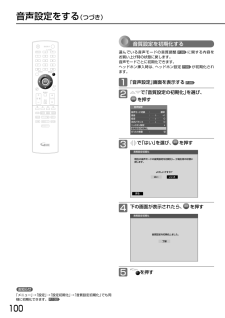-2


1 / 160 ページ
現在のページURL
地上・BS・110度CSデジタル安全上のご注意6ハイビジョン液晶テレビ各部のはたらき型番LVW-F404LVW-32413テレビを見るための準備接続 設定を・わかりやすく説明しています18取扱説明書このたびは、本製品をお買い上げいただきありがとうございます。製品を正しく理解し、ご使用いただくために、ご使用の前に必ずこの取扱説明書をよくお読みください。テレビを見る38お読みになったあとは、いつでも見られるところに必ず保存してください。はじめに本機には、はじめて電源を入れたときに、かんたん設定”“画面が表示され、テレビ放送の視聴に必要な設定を行なう機能があります。P.33 をご覧になり、「かんたん設定をする」設定してください。本書のなかで使用しているイラストはLVW-324のものです。テレビを使いこなす60デジタル放送を録る/予約する/見る76テレビをお好みの設定にする86お知らせ134保証書について•保証書に販売店名と購入日(購入日を証明する納品書や領収書)の記入、納品書や領収書がありませんと保証期間内でも万一故障がある場合に有償修理になることがあります。内容をご確認の上、大切に保管してください。•本機は業務用途、監視用途には対応していません。困ったとき142
参考になったと評価  57人が参考になったと評価しています。
57人が参考になったと評価しています。
このマニュアルの目次
-
1 .地上・BS・110度CSデジタル安全上のご注意6ハ...地上・BS・110度CSデジタル安全上のご注意6ハイビジョン液晶テレビ各部のはたらき型番LVW-F404LVW-32413テレビを見るための準備接続 設定を・わかりやすく説明しています18取扱説明書このたびは、本製品をお買い上げいただきありがとうございます。製品を正しく理解し、ご使用いただくために、ご使用の前に必ずこの取扱説明書をよくお読みください。テレビを見る38お読みになったあとは、いつでも見られるところに必ず保存してください。はじめに本機には、はじめて電源を入れたときに、かんたん設定”“画面が表示され...
-
2 .もくじページ安全上のご注意安全のために必ずお守りく...もくじページ安全上のご注意安全のために必ずお守りください…………6ご使用上のお願い…………………………… 10●電波妨害について ………………………………………10●搬送について ……………………………………………10●画面の残像について ……………………………………10●動作時の本体温度について ……………………………10●液晶パネルについて ……………………………………10●本機の設置についてのお願い …………………………11●転倒防止についてのお願い ……………………………11●画面の向きを変えるとき...
-
3 .ページ写真を表示する / 表示を消す ………………...ページ写真を表示する / 表示を消す …………………………50●写真を見る ………………………………………………51●見るスライドショーで見る …………………………………安ご3840414243444546474850●テレビを(地上・BS・110 度 CS デジタル)デジタル放送を見る…地上アナログ放送やケーブルテレビを見る …データ放送を見る……………………………(入力切換)……………他の機器の映像を見る音声を切り換える……………………………(おやすみタイマー)………自動的に電源を切る画面表示を表示する...
-
4 .もくじ(つづき)ページデジタル放送をデジタル放送を...もくじ(つづき)ページデジタル放送をデジタル放送を今すぐ録画で録る………… 76HDMI CEC 対応のレコーダーで録る …………………76録る/予約する/見る視聴予約について……………………………番組表や番組検索から視聴予約する………(時間指定視聴予約) …時間を指定して視聴予約する視聴予約を確認する / 取り消す ……………HDMI CEC 対応機器の録画リストを表示する ……操作パネルで HDMI CEC 対応機器を操作する ……777880828485(録画には HDMI CEC 対応のレコーダーと...
-
5 .ページテレビを「機能設定」画面の表示のしかた ……...ページテレビを「機能設定」画面の表示のしかた ……………………………●エコ設定をする …………………………………………暗証番号を登録して視聴制限を設定する ……………104本体のボタンを無効にする(本体操作部ロック) ……107●HDMI CEC の設定をする ………………………………107●光音声出力設定をする …………………………………108●外部入力のスキップ設定をする ………………………108●SD カードのスライド時間を変更する ………………全意103●注102●お好みの設定にする安ご機能設定をす...
-
6 .安全のために必ずお守りくださいこの製品を正しく安全...安全のために必ずお守りくださいこの製品を正しく安全にお使いいただくために、次の事項に注意してください。絵表示について●この取扱説明書では、製品を安全に正しくお使いいただき、お使いになる方やほかの人々への危害や財産への損害を未然に防止するために、いろいろな絵表示をしています。表示と意味は次のようになっています。内容をよく理解してから本文をお読みください。●誤った取り扱いをしたときに生じる危険とその程度を、次の表示で区分して説明しています。誤った取り扱いをしたときに、死亡や重傷などの重大な結果に結び付く可能性が...
-
7 .安電源コード プラグの取り扱い・ご使用になるとき禁...安電源コード プラグの取り扱い・ご使用になるとき禁止上のご注意安交流100V本機をぐらついた台の上や傾いた所など、不安定な場所に置かない●全電源プラグはすぐに抜けるように容易に手が届く位置のコンセントを使用してください。通電を遮断するには、電源プラグを抜いてください。落ちたり倒れたりしてけがの原因となるため注意してください。全の本機を指定(表示)された電源電圧(交流100V)以外で使用しないため指定(表示)以外で使用すると火災・感電・故障の原因になります。●に必ず接続する前に指定の電源電圧に適合しているかも...
-
8 .安全のために必ずお守りください(つづき)プラグを抜...安全のために必ずお守りください(つづき)プラグを抜く電源コー ・ド プラグの取り扱い(つづき)電源プラグは確実に差し込み、抜き差しが弱くなったものは使用しない●●そのまま使うと火災・感電の原因になります。お買い上げの販売店にご連絡ください。不 完 全 な 差 し 込 み は 接 触 不 良 と な り 発 熱・火災 感電の原因になります。・●画面が映らない、音声が出ないなどの故障状態のときは電源プラグをコンセントから抜く時々点検をしてください。本機の開口部 通風孔など)から内部に金属類や燃えやすいものなどを...
-
9 .安全上禁止●バランスがくずれて倒れたり、落下してけ...安全上禁止●バランスがくずれて倒れたり、落下してけがの原因となることがあります。●特にお子様のいるご家庭ではご注意ください。●故障の原因となることがあります。本機の通風孔をふさがない••••●風通しの悪い狭い場所に置かないじゅうたんや布団の上に置かないテーブルクロスなどをかけない本機の設置は、上面30cm以上、背面20cm以上、左右10cm以上の間隔をおく意安全のた戸を介して別の部屋へ引き回さないでください。コード内部の電線が切れて焼損や火災の原因となります。めに必ず電源プラグに洗剤や殺虫剤をかけない●お発...
-
10 .ご使用上のお願い電波妨害について●本機は規格を満た...ご使用上のお願い電波妨害について●本機は規格を満たしていますが若干のノイズが出ています。「ラジオ」 「パソコン」やなどの機器に本機を近付けると互いに妨害を受けることがあります。このときは機器を影響のないところまで本機から離してください。搬送について●引越しや修理などで本機を運搬する場合は、本機用の梱包箱と緩衝材および包装シート・袋をご用意ください。●横倒しにして運搬した場合、液晶パネルのガラスが破損したり、輝点や黒点が増加することがあります。●液 晶 パ ネ ル は 非 常 に 精 密 な 技 術 で 作 ...
-
11 .安全上の本機の設置についてのお願いご注意お願い!傾...安全上の本機の設置についてのお願いご注意お願い!傾斜面や、水平でない面、カーペットなどの軟らかい面への設置をさけてください。本機の下へ物をはさまないでください。ご使用●最低限、下図のスペースを取ってください。上不安定な場所に置かないでください。のお台の上に設置するときは、平坦ですべりにくい、本機の外形より大きい、変形しない台の上に置いてください。願い20cm禁止10cm10cm転倒防止についてのお願い注意衝撃などで本機が転倒すると、けがの原因になることがあります。ご家庭での安全確保のために、置く場所が決まっ...
-
12 .留意点ご使用の前に下記の内容を必ずお読みください。...留意点ご使用の前に下記の内容を必ずお読みください。■ 国外でこの製品を使用して有料放送サービスを享受することは、有料サービス契約上禁止されています。■ 付属の B-CAS カードはデジタル放送を視聴していただくために、お客さまへ貸与された大切なカードです。破損や紛失などの場合はただちに B-CAS (株)〔ビーエス・コンディショナルアクセスシステムズ〕カスタマーセンター P.134 へご連絡ください。なお、お客さまの責任で破損、故障、紛失などが発生した場合は、再発行費用が請求されます。■ 万一、本機の不具合...
-
13 .本体前面 /側面安全液晶パネル(画面)コントロール...本体前面 /側面安全液晶パネル(画面)コントロール部上のご注意電源ランプ各スピーカーリモコン受光部明るさセンサー受光部部のはスタンドたらきP.38、40緑……リモコンまたは本体の電源ボタンで「入」にし、テレビが動作している状態留本点前赤……電源を「切」にし、待機状態(スタンバイ)意※赤点滅…安全装置がはたらいています。使用を中止し、販売店にご相談ください。/面体側面電源を「入」「切」する。メニューを表示する。P.60、61SDカードを入れる。P.50ビデオやDVDなどを見るときに押す。 P.42押すごとに、...
-
14 .本体後面盗難防止器具取付スロットセキュリティワイヤ...本体後面盗難防止器具取付スロットセキュリティワイヤーロックなどの取り付けが可能です。〈下=地上デジタル/アナログ入力〉地上デジタルや地上アナログ用のアンテナ(VHF/UHF)を接続する。P.21∼24HDMI機器を接続する。〈上=BS・110度CS-IF入力〉P.26、27BS・110度CSアンテナを接続する。P.23市販の光ケーブルで、デジタル音声(光)入力端子をもつオーディオ機器と接続する。P.28パソコンの音声出力を接続する。P.29映像入力端子は側面にあります。ビデオやDVDプレーヤーなどのビデオ出...
-
15 .スタンドの取り付けかたお買い上げ時、スタンドは取り...スタンドの取り付けかたお買い上げ時、スタンドは取りはずされている状態です。本体にスタンドを取り付ける際には、スタンドの前後が正しい方向に合うように注意してください。各前面方向部のはたら1●●2き本体を裏返して、柔らかい布を敷いたテーブルの上に置いてください。そのとき、画面を傷つけないように注意してください。本ス後ンタ体取りテーブルは必ず本体の重さに耐えることができて、本体より大きいものを使用してください。付けかたスタンド底面に表示されている矢印の方向が図のように下向きになるよう挿入してください。矢印3スタン...
-
16 .リモコンふだんよく使うボタン……… 押すごとに、ビ...リモコンふだんよく使うボタン……… 押すごとに、ビデオ1→電源を「入」「切」する。 P.38、40側面端子→D端子1→HDMI1→HDMI2→HDMI3→PC→放送の順に切り換わP.42る。……音を一時的に消す。を押すと逆方向に切り換わります。音量を調節する。P.38、40放送波を切り換える。使用しない入力をスキップする(飛ばす)ことができます。P.108P.38、40数字ボタンチャンネルを直接選んだり、数字を入力する。P.38、40……地上デジタル放送……BSデジタル放送……110度CSデジタル放送視聴し...
-
17 .さらに便利に使いこなすボタン各部のはた地上アナログ...さらに便利に使いこなすボタン各部のはた地上アナログ放送のときらチャンネル番号、音声の種類、画面モード、未読メールの有無、現在時刻などを画面に表示する。P.45このボタンに続けて2桁のチャンネル番号を入力してチャンネルを選ぶ。P.40きリモデジタル放送のときコデジタル放送のときこのボタンに続けて3桁のチャンネル番号を入力してチャンネルを選ぶ。ン上記に加え、放送時間、番組名などを表示する。P.38メニューの操作を始めるときと終るときに押す。P.60デジタル放送の番組表を表示する。P.52メニューなどの画面を表示...
-
18 .テレビを見るまでの準備の流れ準備1付属品の確認P....テレビを見るまでの準備の流れ準備1付属品の確認P.19準備2リモコンの準備P.19準備3B-CASカードを入れるデジタル放送を視聴するために必要です。準備4アンテナをつなぐ準備5録画 再生機器などとつなぐ・お手持ちの録画 再生機器を利用できます。・P.20P.21P.25必要により必ず行なう準備6準備7準備818LAN端子につなぐブロードバンド回線経由で、 トビラやアク一層充実したデータ放送が楽しめます。電源を入れる「かんたん設定」をするテレビを見るための基本的な設定が簡単にできます。P.30P.32P.3...
-
19 .準備 1付属品を確認する※最初に本体と付属品のスタ...準備 1付属品を確認する※最初に本体と付属品のスタンドをスタンド取付ネジで確実に取り付けてください。本体とスタンドを取り付けないと製品が転倒し、けがの原因になります。また、テレビ台や床などが傷つくことがあります。P.15取付方法は、本書 または付属品の「スタンドの取り付けかた」 トをご覧ください。シー※スタンド…1台※スタンド取付ネジ…4個※スタンドの取り付けかた…1枚スタンドの取り付けかた1.2.3.リモコン(NH202JD)…1台単4形乾電池…2個(リモコン動作確認用)のテ備B-CASカード…1枚...
-
20 .準備 3B-CASカードを入れる本機には、B-CA...準備 3B-CASカードを入れる本機には、B-CAS カードを付属しています。B-CAS カードはデジタル放送を見るために必要です。番組の著作権保護のため、B-CAS カードを本機に挿入しないとデジタル放送を見ることができません。現在、デジタル放送をご覧にならなくても B-CAS カードを入れておかれることをおすすめします。P.134 をご覧ください。B-CAS カードの詳しい説明は、B-CAS カードの入れかた※ B-CAS カードを入れただけでは、有料放送の契約料・受信料などを課されることはありません。...
-
21 .アンテナ線( 同軸ケーブル)をつなぐ準備 4本機は...アンテナ線( 同軸ケーブル)をつなぐ準備 4本機はデジタル回路を多く内蔵していますので、きれいな映像でご覧いただくためにはアンテナの接続が重要です。21 ページから 24 ページの図を参考にして、あてはまる接続を確実に行なってください。VHF/UHF アンテナ地上デジタル放送、地上アナログ放送を見るとき●地上アナログ放送や地上デジタル放送をご覧になるためには、VHF/UHF アンテナとの接続が必要です。●ご使用中の UHF アンテナでも一部の地上デジタル放送を受信できる場合があります。くわしくは、お買上げの...
-
22 .準備 4アンテナ線(同軸ケーブル)をつなぐ(つづき...準備 4アンテナ線(同軸ケーブル)をつなぐ(つづき)VHFとUHFがそれぞれ別になっているときVHFアンテナUHFアンテナ壁のアンテナ端子平行フィーダー線(市販品)(差し込み側)地上デジタル/アナログ入力端子へ(ネジ側)壁のアンテナ端子同軸ケーブル(別売品)U/V混合器(別売品)同軸ケーブル(別売品)古いケーブルのご使用は一部のチャンネルが映らないなど、受信状態が悪くなる場合があります。(平行フィーダー線用のときVHFアンテナUHFアンテナまたは地上デジタル/(差し込み側)アナログ入力端子へ(ネジ側)壁のア...
-
23 .BS 110 度 CS アンテナ BS デジタル ...BS 110 度 CS アンテナ BS デジタル 110 度 CS デジタル放送を見るとき・・アンテナは、110 度 CS 対応の BS デジタルアンテナをご使用ください。ケーブルや分配器などは、110 度 CS 帯域に対応しているものをご使用ください。●BS 110 度 CS アンテナの設置には、・技術と経験が必要です。BS 110 度 CS アンテナをお買上げの販売店にご相談ください。・設置のしかたについては、 ・BS 110 度 CS アンテナの取扱説明書をご覧ください。●BS 110 度 CS アン...
-
24 .準備 4アンテナ線(同軸ケーブル)をつなぐ(つづき...準備 4アンテナ線(同軸ケーブル)をつなぐ(つづき)レコーダーを通して接続するとき(例:レコーダーが地上デジタルチューナー内蔵で)アンテナ入力がVHF/UHF混合のとき VHFアンテナUHFアンテナ混合器同軸ケーブル(別売品)古いケーブルのご使用は一部のチャンネルが映らないなど、受信状態が悪くなる場合があります。(壁のアンテナ端子地上デジタルチューナー内蔵レコーダーの後面地上デジタルアンテナ)地上デジタル/アナログ入力端子へ(差し込み側)(ネジ側)VHF/UHF入力入力出力出力同軸ケーブル付分配器(別売...
-
25 .準備 5他の機器とつなぐビデオとの接続例:「ビデオ...準備 5他の機器とつなぐビデオとの接続例:「ビデオ 1 入力」に接続するのS2 映像入力端子へ映像入力端子へテ備ビ準音声入力端子へレを見どちらか一方ををつなぎます。ビデオの特殊再生機能(早送り、一時停止など)を使うと映像が乱れることがあります。るお知らせ●●●S2 映像入力に接続すると、その系統の映像入力は自動的に「切」の状態になり、 映像入力S2がはたらきます。(S2 映像優先)つないだ機器で見るときは、入力切換で「ビデオ1」または(「側面端子」 を選んでください。)たア他テ機のンS 映像出力端子から映像...
-
26 .準備 5他の機器とつなぐ(つづき)HDMI 機器と...準備 5他の機器とつなぐ(つづき)HDMI 機器との接続映像 音声信号を 1 本のケーブルでつなぐことができます。・HDMI CEC 対応レコーダーで HDMI CEC 機能をお使いになるには、この接続を行なってください。HDMI CEC 機能については、下記の解説をご覧ください。例:HDMI CEC 対応レコーダーを「HDMI1 入力」に接続するHDMI映像 音声・入力端子へお知らせ●対応している映像信号480i、480p、1080i、720p、1080p●対応している音声信号種類:リニア PCMサンプリ...
-
27 .例:HDMI コントロール対応 AV アンプを「H...例:HDMI コントロール対応 AV アンプを「HDMI1 入力」に接続する本機のリモコンで、 アンプの音量調節ができます。AVこの接続図は、接続方法の一例です。のテ備ビ準レを見るたHDMI映像 音声・入力端子へめ他の機デジタル音声(光)出力端子から器音声出力端子からデジタル音声(光)入力端子へつなぐどちらか一方をつなぎます。光デジタルケーブル(市販品)とHDMIケーブル(別売品)信号の流れ音声入力端子へHDMI出力端子から信号の流れHDMI CEC対応AVアンプHDMI入力端子へHDMIケーブル(別売品)...
-
28 .準備 5他の機器とつなぐ(つづき)デジタル音声(光...準備 5他の機器とつなぐ(つづき)デジタル音声(光)入力対応のオーディオ機器との接続デジタル音声(光)入力端子を持つオーディオ機器を接続すると、デジタル音声で聞いたり録音することができます。マルチチャンネル対応のオーディオ機器では、デジタル放送のサラウンドを迫力ある音声で楽しむことができます。P.108接続後は、接続先に合わせて光音声出力の設定が必要です。お知らせ●●AAC とは、Advanced Audio Coding の略称で、音声符号化の規格の一つです。AAC は、 並の音質データを約 1 / 12...
-
29 .アナログ RGB 対応のパソコンとの接続音声入力端...アナログ RGB 対応のパソコンとの接続音声入力端子へRGB入力端子へステレオミニプラグケーブル(市販品)音声出力端子からのテ備アナログRGB出力端子からビ準信号の流れレを見るミニDSUB15ピンケーブル(市販品)ため他パソコンの機お知らせ●●器接続するパソコンの種類によっては、変換コネクターやアナログ RGB 出力アダプターなどが必要な場合があります。つ画面の位置・大きさが適切でなかったり、文字のニジミがある場合は、 メニュー」 「設定」 「画面設定」「→→の「PC 設定」で調整してください。入力が「PC...
-
30 .準備 6LAN 端子につなぐデジタル放送のデータ放...準備 6LAN 端子につなぐデジタル放送のデータ放送を行なっている放送局との双方向通信は、ブロードバンド環境(ADSL、CATV、FTTH など)をお持ちの場合、本機の LAN 端子を使用することにより一層充実したデータ放送サービスなどを楽しむことができます。サービスの詳細は各放送局にお尋ねください。「アクトビラ」を利用するためにはブロードバンド環境が必要です。既にブロードバンド環境をお持ちの場合■ まず、次のことをご確認ください。●回線業者やプロバイダとの契約●必要な機器の準備●ADSL モデムやブロード...
-
31 .ADSL 回線接続後は、「通信設定」 P.125∼...ADSL 回線接続後は、「通信設定」 P.125∼128 を行なってください。ADSLモデムにブロードバンドルーター機能がある場合壁の電話コンセントLAN 端子へのテ備ビ準レを見るたモジュラーケーブル(市販品)めLANADSL モデム(市販品)端子につスプリッター(市販品)なぐLAN ケーブル(市販品)モジュラーケーブル(電話機に接続のもの)ADSLモデムにブロードバンドルーター機能がない場合壁の電話コンセントADSLモデム(市販品)ブロードバンドルーター(市販品)LAN 端子へLAN1234モジ...
-
32 .準備 7電源を入れる電源コードをつなぐ電源プラグは...準備 7電源を入れる電源コードをつなぐ電源プラグは容易に手が届く場所のコンセントに差し込んでください。電源コードコンセントリモコンで電源を入れる電源ボタンを押すリモコン受光部お知らせ●上約15°以内下約30°以内約30°約30°7m以内●リモコン受光部に正しく向けてください。使用範囲は角度により異なります。リモコンの準備のしかたについてはP.19 をご覧ください。電源を入れた際、起動に時間がかかる場合がありますが、これは内部システムによる仕様のため、故障ではありません。 最大約 10 秒 )(お買い上げ後、...
-
33 .準備 8かんたん設定をするテレビを見るために必要な...準備 8かんたん設定をするテレビを見るために必要な設定が簡単にできます。設定開始1画面表示のように、かんたん準備ガイド」 またはこの「、説明書の「テレビを見るための準備」をご覧になり準備が完了していることを確認し、決定ボタンを押すのテ備ビ準かんたん設定レを見お買い上げいただきありがとうございます。これからテレビを視聴するための初期設定を行います。るた設定を始める前に取扱説明書をご覧いただき、準備が完了していることをご確認ください。め電設定しないで選択で選択で決定で戻るで閉じるかをた源ん次へ入んで終了「かんた...
-
34 .準備 8かんたん設定をする(つづき)衛星視聴の確認...準備 8かんたん設定をする(つづき)衛星視聴の確認地域の設定3 「視聴する」または「しない」を選ぶ5選んで7 桁の郵便番号を入力する決定するかんたん設定1 設定開始かんたん設定2 衛星視聴の確認1 設定開始BSデジタル放送またはCSデジタル放送をご覧になりますか?3 地域の設定10郵便番号をリモコンの 1 ∼ の数字ボタンを使って入力してください。/02 衛星視聴の確認4 スキャン3 地域の設定5 設定完了戻る4 スキャン戻るで選択で選択で決定で閉じるで戻る視聴するしない次へ5 設定完了で終了で選択「視聴す...
-
35 .スキャン7「視聴する」または「しない」を選ぶ9「次...スキャン7「視聴する」または「しない」を選ぶ9「次へ」が選ばれている状態で、決定ボタンを押すかんたん設定選んで決定する1 設定開始設定内容を確認してください。「次へ」でスキャンを開始します。かんたん設定2 衛星視聴の確認3 地域の設定2 衛星視聴の確認備地上アナログ放送 : 視聴するテビ準レを5 設定完了地上デジタル放送をご覧になりますか?3 地域の設定の地上デジタル放送 : 視聴する4 スキャン1 設定開始見4 スキャン戻るる次へた5 設定完了で選択戻る視聴するで選択で決定で戻るめで終了しないかで選択で選...
-
36 .準備 8かんたん設定をする(つづき)省エネ画質設定...準備 8かんたん設定をする(つづき)省エネ画質設定設定完了「設定する」を選んで省エネ画質設定に切り換えると、ご家庭での視聴に適した消費電力の少ない画質になります。11「完了」が選ばれていることを確認し、決定ボタンを押す「設定する」または「しない」を選び、10 決定ボタンを押すかんたん設定1 設定開始選んで決定する2 衛星視聴の確認これまでの設定を登録し、かんたん設定を完了します。3 地域の設定かんたん設定4 スキャン1 設定開始5 設定完了以下の項目を省電力に適した設定値に切り換えます。2 衛星視聴の確認・...
-
37 .地上デジタル放送が映らないとき地上アナログ放送が受...地上デジタル放送が映らないとき地上アナログ放送が受信できていても、地上デジタル放送が同じように受信できるとは限りません。次の点をご確認ください。◆ケーブルテレビをご利用の方‥‥ケーブルテレビ会社に受信できるかご確認ください。◆集合住宅にお住まいの方‥‥‥‥管理組合または、管理会社などに受信できるかご確認ください。1お住まいの地域は地上デジタル放送を受信できますか?現在受信できない地域もあります。(2010年2月現在)お住まいになっている地域の「地デジ」開局状況をお確かめください。●webで社団法人 デジタル...
-
38 .デジタル放送を見る ・BS・110 度 CSデジタ...デジタル放送を見る ・BS・110 度 CSデジタル)(地上1電源を入れる●2電源ランプが赤から緑に変わります。( 通電状態のときに使えます。)デジタル放送の種類を選ぶ●●は押すごとに CS1 と CS2 が切り換わります。視聴しない放送を誤って選ばないように、無効にすることができます。P.1113チャンネルを選ぶ●チャンネルボタンに設定する放送チャンネルは、 チャンネル設定」 「地「→上デジタル手動」により変えることができます。 P.119リモコンのボタンに設定されているチャンネルを選ぶ数字ボタンを押す●...
-
39 .イベントリレーで番組の続きを見るとき視聴制限を一時...イベントリレーで番組の続きを見るとき視聴制限を一時的に解除するとき視聴中の番組の放送時間が延長されるときなどは、別のチャンネルで番組の放送が継続されることがあります。このようなときは、番組終了時刻の約 30 秒前に「番組継続のお知らせ」画面が表示されます。「選局する」または「しない」を選ぶ視聴の許可年齢 P.104 で設定した年齢以上の制限がかかった番組を見たいときや、アクトビラを利用するとき(アクトビラ利用制限 P.105 を設定している場合) 暗証番号は、の入力が必要です。∼1で 4 桁の暗証番号を入力...
-
40 .地上アナログ放送やケーブルテレビを見る1電源を入れ...地上アナログ放送やケーブルテレビを見る1電源を入れる●2地上アナログ放送を選ぶ●3電源ランプが赤から緑に変わります。( 通電状態のときに使えます。)視聴しない放送波を誤って選ばないように、無効にすることができます。P.111チャンネルを選ぶ●チャンネルボタンに設定する放送チャンネルと画面に表示されるチャンネル番号は、 チャンネル設定」 「地上アナログ手動」「→により変えること115ができます。 P.114、1 ∼ 12 チャンネルを選ぶ数字ボタンを押すボタン 13 ∼ 36 のチャンネルを選ぶ3 桁入力ボタ...
-
41 .データ放送を見るデジタル放送には、テレビ放送、 ラ...データ放送を見るデジタル放送には、テレビ放送、 ラジオ放送、BSデータ放送の分類があります。(2010 年2月現在、 ラジオ放送は実施されていません。BS)データ放送では、画面を見ながらボタンで操作して、お好みの情報を見ることができます。データ放送には、連動データ放送と独立データ放送があります。独立データ放送を見る1デジタル放送を見ているときにを押すで「テレビ操作」を選び、2テレビ操作メニューリンク機器操作番組表・予約テレビ操作お知らせ・情報を押すおやすみタイマー :切オンタイマー消画サービス切換:テレビ映...
-
42 .他の機器の映像を見る(入力切換)他の機器との接続方...他の機器の映像を見る(入力切換)他の機器との接続方法については、P.25∼29 をご覧ください。例:D 端子に接続した DVD プレーヤーの映像を見る場合P.251 本機と DVD プレーヤーの電源を入れるリモコンの2 「D 端子 1」に切り換える入力切換入力切換ビデオ1ビデオ1側面端子側面端子D端子1D端子1HDMI1HDMI1HDMI2HDMI2HDMI3HDMI3PCPC放送放送放送ビデオ1HDMI3PC側面端子HDMI2D端子1HDMI1で項目を選び、 を押しても切り換わります。本体側面の入力切換...
-
43 .音声を切り換えるテレビの音声にはモノラル 二重音声...音声を切り換えるテレビの音声にはモノラル 二重音声・(二カ国語) ステレオ・サラウンドなどがあり、・自動的に切り換わります。二重音声(二カ国語)放送や音声信号が複数ある場合などは、お好みに合わせて切り換えることができます。番組を見ているときにを押す押すごとに音声が切り換わります。で項目を選び、 を押しても切り換わります。切り換わる音声の種類は、デジタル放送と地上アナログ放送とで異なり、また番組によっても異なります。地上アナログ放送の場合音声切換 主×主 副×副テ主×副レ モノラルオンビを見るを押すご...
-
44 .自動的に電源を切る(おやすみタイマー)を押すおやす...自動的に電源を切る(おやすみタイマー)を押すおやすみタイマー30分60分90分120分切ボタンを離したところの時間が設定されます。押すごとに次のように切り換わります。切30分60分120分90分で項目を選び、 を押しても切り換わります。表示が消えて、おやすみタイマーがスタートします。■ おやすみタイマーを取消したいときはおやすみタイマー「切」が選択されるまでを押す■ 設定後に電源が切れるまでの時間を確認したいときはを 1 回押す2 回以上押すとおやすみタイマーが設定し直されます。■ 電源が切れる 1 分前...
-
45 .画面表示を表示する現在見ている番組のチャンネル番号...画面表示を表示する現在見ている番組のチャンネル番号、映像や音声の種類、画面モード、現在時刻などを確認できます。表示の内容は、地上アナログ放送とデジタル放送とで異なります。を押す押すごとに次のように切り換わります。画面表示PM1 : 0∼AM 0313:0PM113: 0∼AM 0:30ニュース○○○○ニュース○○○○字幕ありPM12:00地上デジタルステレオ10 11フル「通常画面表示」は約 8 秒で自動的に消えますが、を押してください。すぐに消したいときは、●押すと押すと表示なし(通常画面)テレ画面表示の...
-
46 .字幕を出すデジタル放送の番組によっては、字幕や文字...字幕を出すデジタル放送の番組によっては、字幕や文字スーパーが表示できるようになっています。本機では、字幕や文字スーパーの表示/非表示や言語を設定できます。1字幕があるデジタル放送の番組を見ているときにを押す「第 1 言語」……番組の第 1 言語の字幕を表示します。「第 2 言語」……番組の第 2 言語の字幕を表示します。「切」……………字幕や文字スーパーを表示しません。●字幕が表示できるかどうかは、次の方法で確認できます。を押す字幕表示できる番組では、画面右上に「字幕あり」と表示されます。を押す•字幕表示で...
-
47 .裏番組表を見るデジタル放送で現在放送中の裏番組を確...裏番組表を見るデジタル放送で現在放送中の裏番組を確認し、見たい番組を探すことができます。1デジタル放送を見ているときにを押すで番組を選び、2を押す7/7(火) PM 7:35 裏番組表11 10103 7/7(火) PM7 00 : −PM7 56 楽しいネ:BS○○○○BS デジタル104BS○○○テレビBSBSBSBS2 BS6(映像)で広告詳細を見る5件102103104105106○○○○ レポー デ・ト 映楽しいネいきいき○○大相撲△場所 −三日目−大相撲△場所 −三日目−PMPMPMPM...
-
48 .画面モードを選ぶ映像に合わせた画面モードを選べます...画面モードを選ぶ映像に合わせた画面モードを選べます。選べる画面モードは、見ている番組や放送の種類によって異なります。を押す押すごとに画面モードが切り換わります。で項目を選び、 を押しても切り換わります。切り換わる画面モードの種類は、標準映像とハイビジョン映像とで異なります。地上アナログ放送の番組、ビデオ、DVDなどの場合ハイビジョン番組、ブルーレイディスクプレーヤーなどの場合標準映像(480i、480p)ハイビジョン映像(1080i、1080p)40V型画面モード32V型画面モード画面モードノーマルフルピ...
-
49 .お願い!画面モードについて●本機は、各種の画面モー...お願い!画面モードについて●本機は、各種の画面モード切換機能を備えています。テレビ番組などソフトの映像比率と異なるモードを選択すると、オリジナルの映像とは見えかたに差が出ます。この点にご留意の上、画面モードをお選びください。●テレビを営利目的、または公衆に視聴させることを目的として、喫茶店、ホテルなどにおいて、画面モード切換機能を利用して、画面の圧縮や引伸ばしなどを行なうと、著作権法上で保護されている著作者の権利を侵害する恐れがありますので、ご注意ください。ノーマル4 3の画面モードで:見る横と縦の比が4 ...
-
50 .SDカードの写真を見るSD カードに保存された写真...SDカードの写真を見るSD カードに保存された写真を表示します。写真を表示する / 表示を消す表示する本機の電源が「入」のときにSD カードを入れる挿入口は本体左側面にあります。本体正面から見て、 カードの裏面が見えるようにして、SD金属端子側から挿入します。SDカード画面の「画像一覧」が表示されます7/1 (金)1PM11:45SDカードお知らせデジタルカメラで撮影された画像データを見ることができます。拡張子が下記のうちいずれかになっている画像データが表示できます。“JPG” JPEG” jpg” jpe...
-
51 .写真を見る画像一覧の続きを見る1 ページ単位で表示...写真を見る画像一覧の続きを見る1 ページ単位で表示を切り換えることができます。画像を選んで、を押す:前のページを表示します。を押す7/1 (金)1PM11:45SDカードを押す:次のページを表示します。21日付 2 00 8/05/04サイズ 1 8 × 62 0 9 0名前 DSC0 0 1. g0 2 jp22日付 2 00 8/05/04サイズ 1 8 × 62 0 9 0名前 DSC0 0 2. g0 2 jp23日付 2 00 8/05/04サイズ 1 8 × 62 0 9 0名前 D...
-
52 .番組表を見る本機は、番組表の表示機能に G ガイド...番組表を見る本機は、番組表の表示機能に G ガイドを採用しています。なお、当社は G ガイドを利用した番組表サービス内容については、関与しておりません。放送局から送信されるデジタル放送の番組データを、新聞などのテレビ欄のように表示します。番組表は最大 8 日分まで表示できます。地上アナログ放送の番組表は表示できません。番組表を表示する / 消す表示するデジタル放送を見ているときにを押す見ていた放送(BS デジタルのテレビ放送を受信中なら BS デジタルのテレビ放送)の番組表が表示されます。●番組表を表示中に...
-
53 .番組表を使う表示を切り換えるでカーソルを移動させる...番組表を使う表示を切り換えるでカーソルを移動させるボタンを長く押し続けると、高速でスクロールすることができます。番組欄の表示はいったん消えますが、ボタンを離すと再び表示されます。7/7(火) PM 5:1 番組表5BSテレビ(テキスト広告)7/7火 8水 9木 10金 11土 12日 13月 14火101 7/1 (日) PM80 −PM1 : 0 ○○動物園の楽しい△△たち2:000BS○○○○1BS デジタル1031 101021037/BS○○○BS○○○BS○○○BS○○○12日1ッピングPM
-
54 .番組の詳しい情報報(番組内容)を見るデジタル放送を...番組の詳しい情報報(番組内容)を見るデジタル放送を視聴中、番組表確認することができます。P.52、裏番組表P.47、番組検索結果画面P.62を表示中に、選んでいる番組の詳しい情報を番組内容を表示する / 消す表示するデジタル放送を見ているときにを押す番組内容画面が表示されます。7/7(火) PM 8:3 番組内容5BS デジタル1 10BS○○○11 1 7/1 (日) PM80 −PM1 : 00:0002BS○○○○○動物園の楽しい△△たち(映像)コピージャンル映像音声で広告詳細を見る:光音声録音1回可...
-
55 .番組表や番組検索から表示したとき2で「番組表 予約...番組表や番組検索から表示したとき2で「番組表 予約」・を選び、メニュー今すぐ見る番組表・予約リンク機器操作現在放送中の番組を選択したとき、裏番組表番組表番組表・予約番組検索/ジャンルテレビ操作で「見る」を選び、を押すを押す番組検索/キーワード番組検索/出演者お知らせ・情報トピックス設定視聴予約一覧7/7(火) PM 8:3 番組内容5時間指定視聴予約番組情報取得BS デジタル1 30BS○○○「番組情報取得」は、地上デジタル放送を視聴中のときのみ表示されます。11 1 7/1 (日) PM80 −PM1 :...
-
56 .アクトビララ(acTVila)を楽しむ本機をブロー...アクトビララ(acTVila)を楽しむ本機をブロードバンド環境に接続して、役立つ情報や映画などの映像をテレビで見ることができます。本機は「アクトビラ ベーシック」アクトビラ ビデオ」アクトビラ ビデオ・フル」「「のコンテンツをお楽しみいただけます。の利用には料金はかかりません(一部有料のサービスもあります) ただし、。回線利用料やプロバイダーとの「アクトビラ」契約・使用料金は別途必要です。「アクトビラ」に関するお問い合わせはお知らせ「アクトビラ」のサービス内容は、予告なく変更されることがあります。●「 ア ...
-
57 .ツールバー(便利機能)を表示して操作するとき「アク...ツールバー(便利機能)を表示して操作するとき「アクトビラ ベーシック」を利用中、または「アクトビラ ビデオ」を視聴中は、ツールバーを表示させて便利な操作ができます。1「アクトビラ ベーシック」または「アクトビラ ビデオ」を視聴中にを押す操作パネルを表示して操作するとき「アクトビラ ビデオ・フル」の動画コンテンツを視聴中は、操作パネルを表示させて、一時停止や前スキップ / 次スキップなどの操作ができます。早送り / 早戻し、前スキップ / 次スキップの操作は、動画コンテンツによって対応していない場合があります...
-
58 .アクトビラ(acTVila)を楽しむ(つづき)文字...アクトビラ(acTVila)を楽しむ(つづき)文字入力のしかた「アクトビラ」を利用中は、文字入力が必要になることがあります。本機では、画面にキーボードを表示させて、リモコンのボタンを使って入力します。基本的な使いかた1検索文字入力欄など、文字の入力ができるところを選び、を押す「キーボード画面」が表示されます。まい入力エリア1/2まい候補エリア毎年 毎日 枚 毎週 米 マイ 毎月 マイナーマイクロ 毎回 マイク まいり マイナス 毎度 枚数英数さ し す せ そた ち つ て とは ひ ふ へ ほ 「 」( ...
-
59 .文字の削除かな以外の文字の入力で入力したい文字の種...文字の削除かな以外の文字の入力で入力したい文字の種類をボタンエリア内の左端の文字種類ボタンから最後に入力した文字を消す場合を押すまたは、選び、 を押すボタンエリアが選ばれた文字種類ボタンに応じて切り換わります。でボタンエリア内の「削除」を選び、を押す入力エリアの文字列の途中の文字を消す場合テでカーソルを入力エリアに移動し、レビでキャレット(文字と文字の間の白い縦線)を消したい文字の右横に移動させ、を見るを押すまたは、 でボタンエリア内の「削除」をア選び、トクを押すビラをキャレット楽しむ毎年、さくら の季節に...
-
60 .メニュー機能の使いかたメニューボタンを押すだけで、...メニュー機能の使いかたメニューボタンを押すだけで、いろいろな機能を呼び出せます。基本的な使いかたメニュー画面メニュー1メニュー画面を表示するリンク機器操作番組表・予約を押すテレビ操作メニュー画面表示中に押すと、メニューを終了します。お知らせ・情報設定260決定サブメニュー欄から項目を選ぶ選んで1つ前の画面に戻る操作パネル機能一覧録画リストディスク切換今すぐ録画録画停止レコーダー電源オフメインメニュー欄から項目を選ぶ選んで3リンク機器操作決定P.107で選択で次へで戻るで終了メインメニュー欄サブメニュー欄※「...
-
61 .各項目で操作できる内容リンク機器操作お知らせ 情報...各項目で操作できる内容リンク機器操作お知らせ 情報・HDMI CEC対応機器を、本機のリモコンで主な操作ができます。機器内部や放送局からのお知らせメールやB-CASカー アンテナ受信レベルなどド、の情報を表示します。操作パネル機能一覧録画リストサブメニューディスク切換今すぐ録画録画停止レコーダー電源オフP.85P.74P.84P.74P.74P.76メール(内部)メール(放送)ボー (Cド S)B-CASカード情報アンテナ受信レベルP.70P.70P.71P.72P.73P.76P.75設定番組表 予約・下...
-
62 .見たい番組を探すす(番組検索/ジャンル キーワード...見たい番組を探すす(番組検索/ジャンル キーワード 出演者)・・番組表のデータを検索して、お好みの番組を探すことができます。地上デジタル、BS、CS1、CS2 にわたり検索します。放送の種類を絞りこむこともできます。P.63例:ジャンル別に探す12を押すで「番組表・予約」を選び、を押すメニュー番組表・予約リンク機器操作裏番組表番組表番組表・予約番組検索/ジャンルテレビ操作番組検索/キーワードお知らせ・情報番組検索/出演者トピックス設定視聴予約一覧時間指定視聴予約番組情報取得3で「番組検索/ジャンル」を選び、...
-
63 .さらに絞り込む場合ジャンルを絞り込む必要がない場合...さらに絞り込む場合ジャンルを絞り込む必要がない場合は、手順 6 に進んでください。5でカーソルを画面右に移動し、で小ジャンルを選ぶ7/7(火) PM 1:35 ジャンル検索BS デジタル103BS○○○で広告詳細を見る(パネル広告)で選択6定時 総合・天気海外 国際・解説報道特番ローカル 地域・交通政治 国会・経済 市況・特集 ドキュメン・ト討論 会談・その他映画ドラマスポーツ音楽バラエティ情報/ワイドショーニュース/報道アニメ/特撮ドキュメンタリー/教養劇場/公演趣味/教育福祉(映像)で絞込みで検索開始青...
-
64 .トピックスを見るG ガイドから提供される様々な情報...トピックスを見るG ガイドから提供される様々な情報を見ることができます。123を押すで「番組表・予約」を選び、を押すで「トピックス」を選び、を押す番組表・予約メニュー裏番組表リンク機器操作番組表番組表・予約番組検索/ジャンルテレビ操作番組検索/キーワード番組検索/出演者お知らせ・情報トピックス設定視聴予約一覧時間指定視聴予約番組情報取得4で画面左の大ジャンルを選び、を押す7/7(火) PM 7:3 トピックス一覧5BS デジタル103BS○○○お笑いコンビ○○□□の二人がドジな警官?主人公に恋する女性検事に...
-
65 .チャンネル内の映像を切り換える(映像切換)ひとつの...チャンネル内の映像を切り換える(映像切換)ひとつの番組で複数の映像を放送している番組(マルチビュー放送)を楽しんだり、同じチャンネルで放送している別の番組に切り換えたりできます。12デジタル放送を見ているときにを押すで「テレビ操作」を選び、メニューリンク機器操作番組表・予約テレビ操作お知らせ・情報設定3テレビ操作おやすみタイマー :切オンタイマー消画サービス切換:テレビ映像切換:主番組SDカードアクトビラで「映像切換」を選び、メニューリンク機器操作番組表・予約テレビ操作お知らせ・情報設定を押すを押すテレビ操...
-
66 .画面だけを消すす(消画)何かをしながらテレビを見る...画面だけを消すす(消画)何かをしながらテレビを見るときなど、音声を聞ければいいというときは、消画にすると電力の節約にもなります。12を押すで「テレビ操作」を選び、テレビ操作メニューリンク機器操作番組表・予約テレビ操作お知らせ・情報設定3おやすみタイマー :消画サービス切換:テレビ映像切換:主番組SDカードアクトビラテレビ操作お知らせ・情報設定を押すテレビ操作メニュー番組表・予約切オンタイマーで「消画」を選び、リンク機器操作を押すおやすみタイマー :切オンタイマー消画サービス切換:テレビ映像切換:映像1SDカ...
-
67 .地上デジタル放送のチャンネルの追加や変更をする居住...地上デジタル放送のチャンネルの追加や変更をする居住地設定や隣接地域設定で指定した地域の放送局で、開局や周波数変更の可能性があるときは、メール(内部)でお知らせします。この場合、以下の手順でチャンネル再設定を行なってください。地上デジタル放送が受信できない、または受信できないチャンネルがある場合は、 地上デジタル放送が映ら「ないとき」P.37 をご覧ください。を押して、地上デジタル放送を選ぶ準備124を押すで「設定」を選び、登録内容を確認して、地上デジタル自動を押す受信したすべての放送局を登録します。手順登録...
-
68 .オンタイマーで自動的に電源を入れる自動的に本機の電...オンタイマーで自動的に電源を入れる自動的に本機の電源を入れることができます。また、オンタイマーを使う曜日と時刻や、電源が入ったときに選ばれるチャンネルと音量を設定できます。を押す12で「テレビ操作」を選び、を押すテレビ操作メニューおやすみタイマー :リンク機器操作切オンタイマー番組表・予約消画テレビ操作サービス切換:テレビ映像切換お知らせ・情報:主番組SDカード設定アクトビラで「オンタイマー」を選び、3テレビ操作メニューおやすみタイマー :リンク機器操作切オンタイマー番組表・予約消画テレビ操作サービス切換:...
-
69 .58オンタイマーを使う曜日を選ぶ①「曜日」が選ばれ...58オンタイマーを使う曜日を選ぶ①「曜日」が選ばれている状態で、②を押す音量を選ぶ①でオンタイマーを使う曜日を選び、を②押す●でカーソルを「音量」へ動かし、で音量を選び、●お買い上げ時は「毎日」が選ばれています。を押すお買い上げ時は、オンタイマー画面を表示したときの音量が選ばれています。オンタイマーオンタイマーオンタイマー :入オンタイマー :切時刻曜日入切曜日時刻毎週(月)∼(金)チャンネルAM 7 時 00 分毎週(月)∼(金)AM 7 時 00 分音量自動電源オフ音量120分後105−19でカ...
-
70 .メール / 放送)ル(内部を読むメール(内部) ダ...メール / 放送)ル(内部を読むメール(内部) ダウンロードや開局など本機からお知らせするメッセージです。は、メール(放送) デジタル放送の放送局から送られてくる、は、番組などの情報です。本機の電源を「入」にしたとき、または画面表示を出したときに「お知らせあり」が表示された場合は、まだ読んでいない(未読)メールがありますので、以下の手順でメールの内容を確認してください。で読みたいメールを選び、4を押すメール内部メール未読数 5件:7/ 7【放送局変更のお知らせ】…7/ 6【予約の取り消し】…7/ 5【予約の...
-
71 .放送局からのお知らせ を読むせ(ボード)ボードとは...放送局からのお知らせ を読むせ(ボード)ボードとは、110 度 CS デジタル放送を受信している場合のみ送られてくるメッセージです。以下の手順でボードの内容を確認してください。で読みたいボードを選び、4を押すボード(CS)○○○ ○○○○00000 ボードタイトル[00000]00001 ボードタイトル[00001]00002 ボードタイトル[00002]00003 ボードタイトル[00003]00004 ボードタイトル[00004]00005 ボードタイトル[00005]12を押して 110 度 CS デ...
-
72 .B-CASカード情報を確認するB-CAS カードの...B-CASカード情報を確認するB-CAS カードのカード識別、カード ID、グループ ID を確認できます。12を押すで「お知らせ・情報」を選び、を押すお知らせ・情報メニューリンク機器操作番組表・予約テレビ操作メール(内部)メール(放送)ボード(CS)B-CASカード情報お知らせ・情報アンテナ受信レベル設定3で「B-CAS カード情報」を選び、を押すお知らせ・情報メニューリンク機器操作番組表・予約テレビ操作メール(内部)メール(放送)ボード(CS)B-CASカード情報お知らせ・情報アンテナ受信レベル設定4情...
-
73 .デジタル放送の受信状況を確認する(アンテナ受信レベ...デジタル放送の受信状況を確認する(アンテナ受信レベル)映らないチャンネルがあるとき、デジタル放送視聴中に画質が低下したときや画面がモザイク状になるとき、番組情報が取れないときなどは、受信状況を確認することができます。受信レベルの数値がアンテナの向きを決める目安になります。4お知らせ●受信レベルを確認する地上デジタル放送の場合受信レベルで表示される数値は、受信信号電力対雑音電力比の換算値で、受信状況を知るための手助けとなります。安定して視聴できるレベルは「22 以上」が目安ですが、地上デジタル放送では、放送局...
-
74 .HDMI CEC 対応機器を操作する本機の HDM...HDMI CEC 対応機器を操作する本機の HDMI CEC 機能を使用するには、接続された機器が HDMI CEC に対応している必要があります。HDMI CEC 対応のブルーレイディスクレコーダーや DVD レコーダーなどを本機の HDMI 入力に接続すると、本機のリモコンで接続機器の主な操作(再生など)ができます。くわしくは、HDMI CEC 対応機器の取扱説明書をご覧ください。(仕様は予告なく変更することがあります。)■ 本機で HDMI CEC 機能を使うには、次の設定になっていることが必要です。...
-
75 .例:HDMI で接続した HDMI CEC 対応レ...例:HDMI で接続した HDMI CEC 対応レコーダーの電源を切るを押す12で「リンク機器操作」を選び、を押すで「レコーダ電源オフ」を選び、3を押すメニューリンク機器操作番組表・予約テレビ操作お知らせ・情報設定リンク機器操作操作パネル機能一覧録画リストサブメニューディスク切換今すぐ録画録画停止レコーダー電源オフHDMI CEC 対応レコーダーの電源が「切」になります。使テこビお知らせ●●●い次のような場合は、 リンク機器操作」「のサブメニューは選べません。→→→で• 「メニュー」 「設定」 「機能設定」...
-
76 .デジタル放送を今すぐ録画で録る今すぐ録画とは、HD...デジタル放送を今すぐ録画で録る今すぐ録画とは、HDMI CEC 機能を使って、テレビから簡単にデジタル放送の録画を開始できる機能です。視聴中のデジタル放送を今すぐ録画したいときに便利です。(本機に接続した HDMI CEC 対応レコーダーに録画する機能です。本機のみでは録画できません。)HDMI CEC 対応のレコーダーで録るレコーダーがデジタルチューナー内蔵の場合、レコーダー側のデジタルチューナーを使って簡単にデジタル放送を録画することができます。を押す12で「リンク機器操作」を選び、を押すで「今すぐ録画...
-
77 .視聴予約について本機では、デジタル放送の視聴予約が...視聴予約について本機では、デジタル放送の視聴予約ができます。番組開始時刻の数十秒前になると、自動で予約したチャンネルに切り換えます。見逃したくない番組があるときに設定しておくと便利です。予約設定後、電源プラグを抜いていると、視聴予約は実行されません。本機の電源が「切」待機状態)(でも、自動で本機の電源が「入」になり、画面に「このまま視聴するときは、電源以外のボタンを押してください」と表示されます。この間に何も操作がないと、 分後に自動で本機の電源が切れます。15何か操作をして 15 分以上視聴を続けると、予...
-
78 .番組表や番組検索から視聴予約する番組表や番組検索か...番組表や番組検索から視聴予約する番組表や番組検索から番組を選んで、視聴予約ができます。視聴予約の繰り返し予約(毎日や毎週の予約) 時間指定視聴予約は、で行ないます。P.80準備1番組表 P.52 または番組検索(検索後)画面表示するP.62をで視聴予約したい番組を選んで、を押すその番組の「番組内容画面」が表示されます。が選ばれている状態で、2 「視聴予約」を押す7/7(火) PM 7:3 番組内容5BS デジタル1 30BS○○○11 1 7/1 (日) PM80 −PM1 : 00:0002BS○○○○○...
-
79 .4下の画面が表示されたら、を押す7/7(火) PM...4下の画面が表示されたら、を押す7/7(火) PM 7:3 予約登録5BS デジタル1 30BS○○○11 1 7/1 (日) PM80 −PM1 : 00:0002BS○○○○○動物園の楽しい△△たち視聴予約あり(映像)コピージャンル映像音声で広告詳細を見る:光音声録音1回可:バラエティ: :16 9 1 0 8 0 i:圧縮Bモード予約登録が完了しました。予約内容は視聴予約一覧で確認できます。(パネル広告)了解で決定予約登録を完了し、番組表または番組検索の画面に戻ります。5を押す番組表や番組検索から視聴...
-
80 .時間を指定して視聴予約する(時間指定視聴予約)準備...時間を指定して視聴予約する(時間指定視聴予約)準備予約するデジタル放送の種類を選ぶP.3812を押すで「番組表・予約」を選び、を押す番組表・予約メニューリンク機器操作裏番組表番組表番組表・予約番組検索/ジャンルテレビ操作番組検索/キーワードお知らせ・情報設定番組検索/出演者「番組情報取得」は、地上デジタル放送を視聴中のときのみ表示されます。トピックス視聴予約一覧時間指定視聴予約番組情報取得3で「時間指定視聴予約」を選び、を押す番組表・予約メニューリンク機器操作番組表番組表・予約番組検索/ジャンルテレビ操作番...
-
81 .でカーソルを動かし、6 「開始時刻」 「終了時刻」...でカーソルを動かし、6 「開始時刻」 「終了時刻」 でとを選ぶ時間指定視聴予約BS テレビ予約日と開始時刻、終了時刻を入力してください。終了時刻が開始時刻以前の場合は翌日の時刻となります。101○○○ B 1S予約日開始時刻7/ 9(水)7PM 11 時終了時刻50 分 ∼予約種別視聴予約6 分AM 0 時 1でカーソルを「予約種別」へ動かし、 「視聴予約」を選び、を押す時間指定視聴予約BS テレビ予約日と開始時刻、終了時刻を入力してください。終了時刻が開始時刻以前の場合は翌日の時刻となります。101時間...
-
82 .視聴予約を確認する/ 取り消す視聴予約の登録内容は...視聴予約を確認する/ 取り消す視聴予約の登録内容は、視聴予約一覧画面で確認できます。予約が重複したり連続しているときや、件数がいっぱいになってしまったときに、確認したり削除したりできます。12を押すで「番組表・予約」を選び、メニューを押す番組表・予約リンク機器操作裏番組表番組表番組表・予約番組検索/ジャンルテレビ操作番組検索/キーワード番組検索/出演者お知らせ・情報トピックス設定視聴予約一覧時間指定視聴予約番組情報取得で「視聴予約一覧」を選び、3メニューを押す番組表・予約リンク機器操作裏番組表番組表番組表・...
-
83 .重複している視聴予約を取り消す場合確認だけして通常...重複している視聴予約を取り消す場合確認だけして通常画面に戻る場合は、手順 5 ∼ 7 は必要ありません。手順 8 に進んでください。で取り消す番組を選び、5を押す7/7(火) PM 1:3 視聴予約一覧511 10101 7/1 (土) PM93 −PM1 : 0 □□□1:003ドラマ どっこいしょ 3(1 3)視聴予約ありBS○○○○BS デジタル101BS○○○1BS1BS4(映像)地上D1BS2地上D1BS1BSで広告詳細を見る8C 1S101 BSニュース△△△△101 映画「テツオの庭」40...
-
84 .HDMI CEC対応機器の録画リストを表示するHD...HDMI CEC対応機器の録画リストを表示するHDMI CEC 対応機器の録画リストを、本機のリモコンで表示することができます。12を押すで「リンク機器操作」を選び、を押すリンク機器操作メニューリンク機器操作番組表・予約テレビ操作操作パネル機能一覧録画リストサブメニューお知らせ・情報設定ディスク切換今すぐ録画録画停止レコーダー電源オフで「録画リスト」を選び、3を押すリンク機器操作メニューリンク機器操作番組表・予約テレビ操作操作パネル機能一覧録画リストサブメニューお知らせ・情報設定ディスク切換今すぐ録画録画停...
-
85 .操作パネルでHDMI CEC対応機器を操作する有効...操作パネルでHDMI CEC対応機器を操作する有効な HDMI 機器を接続すると、本機のリモコンで再生などの操作ができます。例:HDMI で接続した HDMI CEC 対応機器の再生を行なう1に切り換えます。2を押す画面左下に「操作パネル」が表示されます。●HDMI CEC 対応機器が電源「切」の状態でも、 操作パネル」「を表示させると数秒後に自動的に電源「入」になります。H●操作パネル青 一時停止再生早戻し操D早送り停止でメニュー間、黄 次スキップで終了はパネルに表示された機能がネルCボタンと色ボタン緑 ...
-
86 .画質設定をする画質の設定をお好みにしたいときに調整...画質設定をする画質の設定をお好みにしたいときに調整できます。「画質設定」画面の表示のしかた12を押すで「設定」を選び、設定メニューリンク機器操作番組表・予約テレビ操作お知らせ・情報設定を押す画質設定画面設定音声設定機能設定初期設定設定初期化チャンネル再設定で「画質設定」を選び、3画質設定設定メニューを押す番組表・予約テレビ操作お知らせ・情報設定映像モード切換:画面設定バックライト:+30音声設定コントラスト:+30機能設定黒レベル:0初期設定色の濃さ:0設定初期化色あい:0チャンネル再設定色温度:高シャープ...
-
87 .映像モードを切り換える5 つの映像モードから選ぶこ...映像モードを切り換える5 つの映像モードから選ぶことができます。それぞれの設定は、お好みに合わせて調整できます。P.88、89画面を表示する1 「画質設定」で「映像モード切換」を選び、2 を押すP.86例 地上デジタル放送選局時:画質設定映像モード切換:ハイブライトハイブライトバックライト:+30スタンダードコントラスト:+30黒レベル:0シネママイベスト(HDMI3)色の濃さ:0色あい:0色温度:高シャープネス:0明るさセンサー:弱倍スキャン※:入ナチュラル詳細調整画質設定の初期化スムーススキャン※ : ...
-
88 .画質設定をする(つづき)画質調整をする映像モード ...画質設定をする(つづき)画質調整をする映像モード P.87 は、それぞれお好みの画質に調整することができます。画面を表示する1 「画質設定」で調整項目を選び、 を押す2P.86画質設定映像モード切換●0:0色あい:0色温度:高シャープネス「明るさセンサー」P.91 が「切」以外のとき、バックライトの調整はできません。+30:色の濃さ●+30:黒レベルPC 入力のときは、シャープネスの調整はできません。ハイブライト:コントラストお知らせ:バックライト:0画質設定の初期化※「倍スキャン」と「スムーススキャン」は...
-
89 .さらに細かく画質調整をする(詳細調整)で設定を選び...さらに細かく画質調整をする(詳細調整)で設定を選び、4「詳細調整」では、さらに細かく画質を調整することができます。を押す詳細調整123中:中弱:弱切色にじみ補正:弱MP G NER:切ブロックノイズN :R弱3次元NRで調整項目を選び、:弱デジタルシネマ:自動を押す5お知らせ●強モード1映像輪郭補正を押す強:コントラスト補正P.86:色補正「画質設定」画面を表示するガンマ補正を押すPC 入力のときは調整できません。「詳細調整」は画質の変化が大きいため、一度に複数項目の変更をせず、 項目変更するごとに通常の1...
-
90 .画質設定をする(つづき)画質設定を初期化する選んで...画質設定をする(つづき)画質設定を初期化する選んでいる映像モードの画質調整 P.88 と詳細調整に関する内容をお買い上げ時の状態に戻します。映像モードごとに初期化できます。画面を表示する1 「画質設定」で「画質設定の初期化」を選び、2 を押すP.86画質設定映像モード切換:ハイブライトバックライト:+30コントラスト:+30黒レベル:0色の濃さ:0色あい:0色温度:高シャープネス:0明るさセンサー:弱倍スキャン※:入詳細調整画質設定の初期化スムーススキャン※ : フィルム3「スムーススキャン」は、LV...
-
91 .倍スキャンの設定をする[LVW-F404 のみ]動...倍スキャンの設定をする[LVW-F404 のみ]動きの早い画像の残像感を軽減します。画面を表示する1 「画質設定」で「倍スキャン」を選び、2 を押すP.86お知らせ「明るさセンサー」 「切」が以外のとき、バックライトの調整 P.88はできません。●で「入」を選び、34を押すを押すお知らせ自動的にお部屋に合った画面の明るさにする(明るさセンサー)画面を表示する1 「画質設定」で「明るさセンサー」を選び、2 を押す入力ごとに設定できます。●本体前面の明るさセンサーがお部屋の明るさを感知して、お部屋が暗いとき画面...
-
92 .画面設定をする画面の調整と、画面モードに関する設定...画面設定をする画面の調整と、画面モードに関する設定ができます。「画面設定」画面の表示のしかた12を押すで「設定」を選び、メニューリンク機器操作番組表・予約テレビ操作お知らせ・情報設定設定画質設定画面設定音声設定機能設定初期設定設定初期化チャンネル再設定で「画面設定」を選び、3メニューリンク機器操作番組表・予約テレビ操作お知らせ・情報設定設定垂直位置調整垂直位置調整:0水平幅調整 :モード1(標準)ID-1 判定:入D端子判定:切PC設定画面設定水平幅調整 :モード1(標準)ID-1 判定:入機能設定D端子判...
-
93 .画面の調整や画面モードの設定をする画面を表示する1...画面の調整や画面モードの設定をする画面を表示する1 「画面設定」で設定項目を選び、 を押す2P.92画面設定垂直位置調整:−50+5水平幅調整 :モード1(標準)ID-1 判定:入D端子判定:切PC設定PC 入力では、PC 設定」「以外の項目は選べません。3垂直位置調整の場合で調整し、を押す垂直位置調整垂直位置調整:0-5+5水平幅調整、ID-1 判定、 端子判定の場合Dで設定を選び、を押す水平幅調整水平幅調整 :モード1(標準)画面の調整項目モード2垂直位置調整垂直位置調整 :モード1(標準)0−5映像が...
-
94 .画面設定をする(つづき)PC 設定の調整項目位相調...画面設定をする(つづき)PC 設定の調整項目位相調整位相調整 :+31−30+31映像のサンプリングクロックの位相の調整です。32V型周波数調整周波数調整:+1792+70040V型周波数調整周波数調整水平幅が縮む:+2200の長押しで調整を行なう場合、画面に変更が反影されるのはを離したときです。水平幅が広がる水平位置調整水平位置調整 :+1180+511画面が左へ移動する画面が右へ移動する垂直位置調整パソコンの画面を調整する垂直位置調整 :パソコンを接続したときに画面を表示してみて、画面の位置・大きさが適...
-
95 .PC 設定を初期化するPC 設定の内容をお買い上げ...PC 設定を初期化するPC 設定の内容をお買い上げ時の状態に戻します。P.94画面を表示する1 「画面設定」で「PC 設定」を選び、2P.92を押すPC設定画面設定垂直位置調整:位相調整水平幅調整 :モード1(標準):+31周波数調整0:+1792+118ID-1 判定:入水平位置調整:D端子判定:切垂直位置調整:+23水平解像度調整:+1360垂直解像度調整:+768水平幅調整:+1366PC設定PC設定の初期化「PC 設定」 PC 入力以外では選べません。は、3で「PC 設定の初期化」を選び、を押すPC...
-
96 .音声設定をする音声の設定をお好みにしたいときに調整...音声設定をする音声の設定をお好みにしたいときに調整できます。「音声設定」画面の表示のしかた123を押すで「設定」を選び、を押すで「音声設定」を選び、メニューリンク機器操作番組表・予約テレビ操作お知らせ・情報設定設定を押す音声設定画質設定音声モード切換:画面設定高音:+1音声設定低音:0機能設定左右バランス:0初期設定ヘッドホン設定:切設定初期化音質設定の初期化チャンネル再設定ぴったり音量標準「音声設定」画面について音声モード切換音声設定音声モード切換:標準高音:+1低音:0左右バランス::ぴったり音量P.9...
-
97 .音声モードを切り換える映像に合った音質の設定を 3...音声モードを切り換える映像に合った音質の設定を 3 つのモードの中から選ぶことができます。それぞれの設定は、お好みに合わせて調整できます。調整方法については、次ページの「音質調整をする」をご覧ください。画面を表示する1 「音声設定」で「音声モード切換」を選び、2 を押すP.96音声設定標準標準音声モード切換:高音:+1音楽低音:0映画左右バランス:0:切ヘッドホン設定音質設定の初期化ぴったり音量で設定を選び、3を押す音声モード切換音声モード切換:標準標準音楽映画4を押す音声設定をする設テにビ定レすみ好おをる...
-
98 .音声設定をする(つづき)音質調整をする音声モードは...音声設定をする(つづき)音質調整をする音声モードは、それぞれお好みの音質に調整することができます。画面を表示する1 「音声設定」で調整項目を選び、 を押す2P.963例:高音、低音、左右バランスの場合で調整し、を押す高音高音 :4音質調整の調整項目高音高音 :+2−6+6弱く強く−6+6弱く強く低音低音 :+2左右バランス左右バランス :0−6左の音が大きく98+6右の音が大きく+2を押す−6+6
-
99 .ヘッドホンの音質調整をする(ヘッドホン設定)ヘッド...ヘッドホンの音質調整をする(ヘッドホン設定)ヘッドホンから出力される音声の高音、低音、バランスを調整できます。画面を表示する1 「音声設定」2 を押す音声設定P.96ヘッドホン設定音声モード切換:標準高音:+1低音:0左右バランス:0:切ヘッドホン高音:0ヘッドホン低音:0ヘッドホンバランス :0ヘッドホン設定音質設定の初期化ぴったり音量3で調整項目を選び、を押すヘッドホン設定ヘッドホン高音:0ヘッドホン低音:0ヘッドホンバランス :45で調整し、−6+60を押す音を押す声設定をする設テにビ定レすみ好おをる...
-
100 .音声設定をする(つづき)音質設定を初期化する選んで...音声設定をする(つづき)音質設定を初期化する選んでいる音声モードの音質調整 P.98 に関する内容をお買い上げ時の状態に戻します。音声モードごとに初期化できます。ヘッドホン挿入時は、ヘッドホン設定 P.99 が初期化されます。画面を表示する1 「音声設定」で「音質設定の初期化」を選び、2 を押すP.96音声設定音声モード切換:高音:標準+1低音:0左右バランス:0:切ヘッドホン設定音質設定の初期化ぴったり音量3で「はい」を選び、を押す音質設定初期化現在の音声モードの音質設定を初期化し、工場出荷の状態に戻しま...